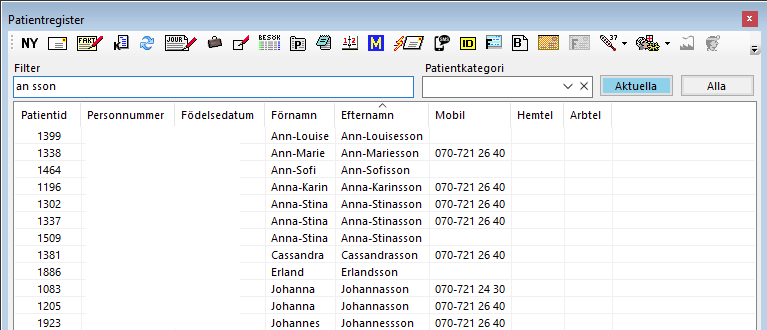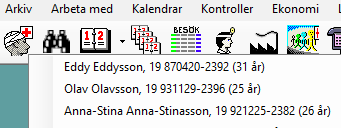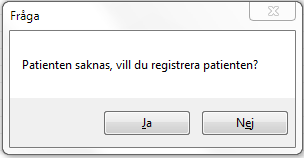Patientregistret öppnas med eller eller (F8)
En intressant sak med "Gubben" är att Du kan högerklicka på den för att komma åt senast adresserade patienter (testa!).
.
I Patientregistret visas dina aktuella patienter
Tips! Högerklicka på ikonen Patientregister för att komma åt senast patienter.
Som standard visas dina aktuella patienter, d.v.s. dina patienter med öppna ärenden, se Patientöversikten. Om patienten inte finns bland aktuella patienter kan du trycka Enter, eller klicka på "Alla" om skrivit söktext i textrutan Filter. Då söker du bland alla patienter som finns i systemet.
För att hitta patienter kan du söka, se här >>>
Säkraste sättet, för att inte arbeta med fel person, är att söka på personnummer eller patientid. För att söka på patientid skriver du in en punkt innan patientens id, till exempelvis .4545
För att snabbt få fram patientöversikten, skriv in komplett personnummer, tryck Enter sedan F7 för att öppna Patientöversikten. Alternativt, tryck (Ctrl + F8), skriv in personnummer, tryck Enter.
Om en patient är markerad och du trycker (Ctrl + I) så visas en sammanställning av uppgifter om patienten:
...
Om du söker på komplett personnummer och patienten saknas i systemet får Du en fråga:
Klicka på Ja så kommer du direkt till inskrivningsbilden. När inskrivningen är klar kommer du åter till patientregistret och personnumret står kvar. Tryck Enter sedan F7 för att komma till patientöversikten.
Vill du registrera en inkommande remiss, tryck (Alt + B), välj NY och inkommande remiss eller (Ctrl + Alt + I) för att direkt öppna en ny inkommande remiss..
Om du utgick från bokningskalendern så kommer du åter till inbokningenDu kan söka på Efternamn, Personnummer och födelsedatum. Skriv in söktext och tryck Enter.
...
Det går även att söka på patient-ID, direkt på ett patientid. Skriv punkt och ID, ex .3673 och tryck Enter.
...
Röd triangel betyder Betyder att det finns en viktig varning på patienten. Håll markören över triangeln för att läsa vad.
Betyder Gul triangel Betyder att det finns annan viktig information om patienten. Håll markören över triangeln för att läsa vad.
Erika ovan har skyddad identitet.
...
Om Du dubbelklickar på patienten kommer ärendebilden eller besöksregistrering upp. Detta kan Du välja under Inställningar, Användarinställningar, Allmänna.
...
| title | Patientkategori |
|---|
Som standard öppnas Patientöversikten om du dubbelklickar på patienten. Du kan ställa in om du hellre föredrar att Besöksregistreringen ska öppnas när du dubbelklickar på en patient. Detta kan du välja under Inställningar | Användarinställningar | Allmänna.
Du kan filtrera listan efter "Patientkategori"
Du kan välja från en lista:
Klicka på "Hantera kategorier" för att lägga till fler kategorier.
Välj NY
VERKTYGSKNAPPAR:
Är för att skriva in en ny patient. Det går även att skriva in patient direkt i kalendern genom att dubbelklicka på önskad tid och klicka på "Ny" nere till vänster i fönstret som kommer upp.
Uppdaterar listan (om det skulle behövas).
Öppnar patientens journal.
Öppnar patientöversikt/ärendebild.
Öppnar besöksregistrering.
Visar besöksregistret med patientens besök.
(Ctrl + E) Öppnar patientuppgifter.
Öppnar en patientanteckning där Du kan skriva uppgifter eller anteckningar som Du inte tycker hör till journalen. Ex. minneanteckning om vad Du skall göra nästa gång patienten kommer.
Öppnar kalendern och Du har patienten med. Klicka i bokningsrutan i kalendern där patienten skall bokas.
Skickar ett meddelande till en kollega med intern posten ang. patienten.
Skickar mail till patienten.
Skickar SMS till patienten.
Registrerar att ID-kontroll är utförd och på vilket sätt. Anteckning sker automatiskt i journalen.
Öppnar frikortshantering.
Visar/väljer blanketter.
Visar fakturor/patientkvitton.
Öppnar meny för status.
Fler patientrelaterade val.
Öppnar färdtjänst/resekort.
Visar hjälp.
Stänger fönstret.